发现事物的美不是一件难事。而如何将生活中的这些美转化为设计的灵感,则并不容易。这也是设计小白和新人不得不面对的问题。而要获得灵感并以此设计出好的作品,除了自身的天资外,学会如何培养这种能力也是非常重要的。幸运的是,你并不是孤单一个人。这里有一群设计小白和新人在Logaster logo设计工具这里撰写博客,交流心得,共同学习。
无论是骏马,还是飞鸟,甚至是卫星都可以是设计的灵感源泉。不能说这些logo设计的有多么精妙绝伦,但这些logo至少是够水准的。而如果我告诉你这些logo大部分是由人工智能生成的,你会不会更加惊讶呢?
不过说了这么多,logaster是怎样的一个存在呢?
这是一个让很多小白大喊神奇的Logaster logo设计工具,因为它可以自动生成logo。
所需做的无非是做几道填空题,一款新颖而合适的logo就会在1分钟内自动生成。
制作LOGO流程:
①找到制作入口:
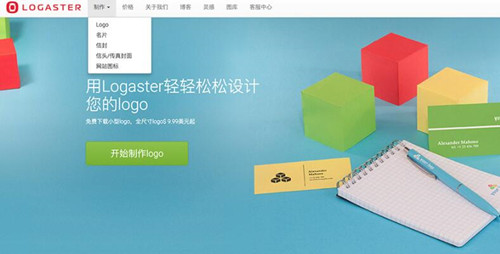
不难发现,Logaster除了制作logo外还拥有设计名片、信封和网站图标等功能。
如果想用它来设计图标,可以点击制作目录下的logo,或者直接点击绿底白字
“开始制作logo”,直接进入logo设计向导页面,简粗暴。
②制作和保存logo
在logo设计向导页面下,有4个步骤,分别是:
1、选择您的活动类别
2、选择logo概念
3、编辑logo概念
4、保存logo概念
我们不需要掌握任何技巧,只要按照步骤做填空和选择题就可以完成我们的logo啦!
输入公司名称和标语,并选择活动类别,需要注意的是,只有“您的公司名称”是必填项,
标语是否填写取决于个人需求。而活动类别,选择其中一项的话,logo会呈现所选项的风格,如果不选活动类别(即所有类别),logo的风格将没有限制。
我们下面以“cnblogs”为例
我想到用一个老虎头作为logo的主视觉,我打算用英文关键词来先把LOGO的图形生成出来,文字后面再加上去。之所以用英文关键词是因为我觉得这个国外的设计系统对英文支持更友好,得出的方案会更多,当然你也可以用中文试试,总之灵活一点,中英文关键词都可以试试。
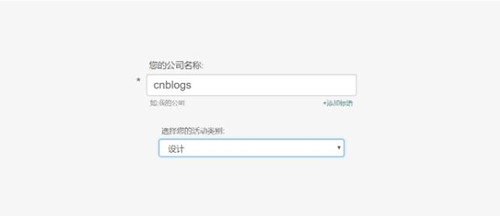
logo设计工具Logaster 图二
ok那我们输入cnblogs关键字,选择设计类别,单击下一步,我们就可以进入第二个步骤:选择logo概念
在这个步骤下,我们可以发现有超级多的logo可以选择:
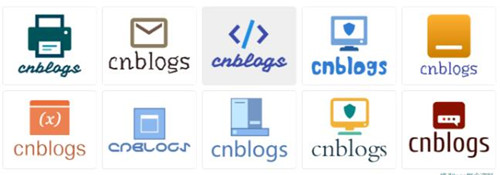
logo设计工具Logaster 图三
我们可以选择不同的版面,也可以点击图标进行编辑,点击文本改变颜色、效果和字体等,点击logo周围的空白来改变其位置。所有的操作能保证我们做出理想中的logo。进入第三个环节:编辑logo概念
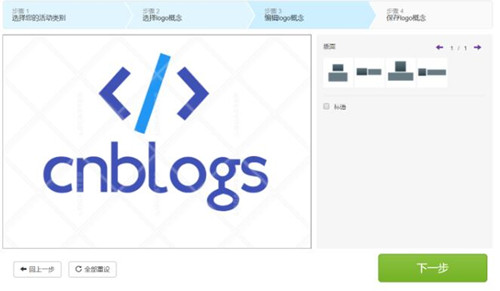
logo设计工具Logaster 图四
确定好图标状态后,点击下一步,可以来到最后一个环节:保存logo概念。在这个环节中,我们可以点击预览查看logo在不同颜色和背景下如何呈现,同时,我们还可以预览使用此logo的品牌样品。
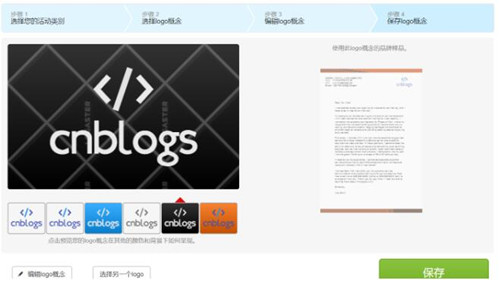
logo设计工具Logaster 图五
如果满意,可以单击保存,如果没有注册网站账户的话,可以填写邮箱和密码注册一个。然后跳到下面这个界面。
将logo保存后,会进入报价页面:
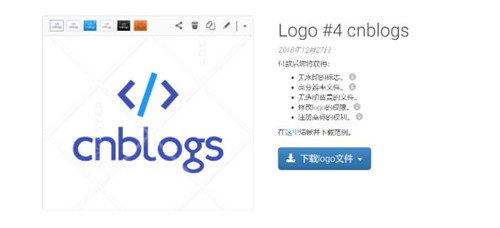
logo设计工具Logaster 图六
需要注意的是:
免费保存的logo是带水印且没有版权的,
想要获得高清、无水印、可修改、可注册、有版权的logo需要付费。
整个流程不到2分钟,一款logo就设计好了。这里只是介绍了流程,要想获得完美的logo,当然需要更多的时间去打磨。
有木有很方便,很快速,以后再有人找你做logo,你就可以用Logaster logo设计工具做一个。
这里也有很多设计师在这里分享设计的心得并推荐有趣好用的工具。
更可贵的是,你可以看到这里收录的很多成品图,这些都是优秀设计师的智慧和努力的结晶。你可以将它们作为参考,提炼出自己的idea
还等什么,用Logaster logo设计工具,设计logo原来可以这么简单!